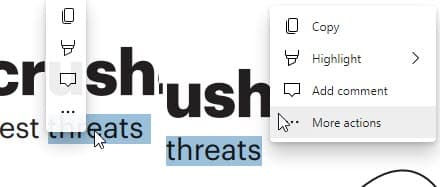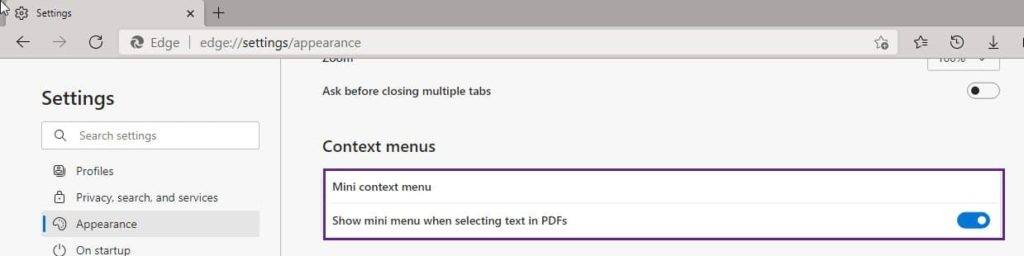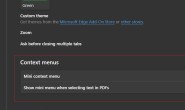Windows 11 Pro ISO文件在哪下载最新版?如何下载原装纯净版Win11 ?点击进入 持续更新!
Microsoft正在努力将所有已宣布的PDF路线图功能添加到Edge。Edge几乎具有Edge Legacy PDF功能,而最新的Edge提供了一个迷你菜单,该菜单提供了快速选项,可以为PDF中的选定文本复制,突出显示和添加注释。
您需要了解的内容:
- 除了可用于文本选择的上下文菜单外,Microsoft还提供了一个迷你上下文菜单
- 该菜单还包含用于打开主上下文菜单的选项
- 有可用设置来控制功能
右键单击Microsoft Edge中PDF中的选定文本时,浏览器为您提供以下选项
- 用不同的颜色突出显示所选文本
- 复制
- 添加评论
- 在Web上查找文本或通过边栏搜索在Bing上搜索
- 大声朗读选择
- 并顺时针或逆时针旋转PDF
现在,当您将鼠标悬停在要复制的文本上时,Edge会立即显示一个小菜单。Microsoft将其称为“迷你上下文菜单”,这是启用或禁用它的方法。
在新的Microsoft Edge中启用或禁用PDF文件的迷你上下文菜单
- 启动Edge浏览器
- 单击三点菜单,选择设置
- 外观>上下文菜单
- 启用“在PDF中选择文本时显示迷你菜单”
使用迷你上下文菜单:
- 从Web或本地驱动器加载PDF文件
- 选择一个单词或一些文本,将鼠标悬停在该菜单上,以显示小菜单。
如果您不希望Edge每次将鼠标悬停在所选文本上时都显示它,请在外观中关闭显示迷你菜单设置。
注意:Edge 90 Canary当前提供此功能。